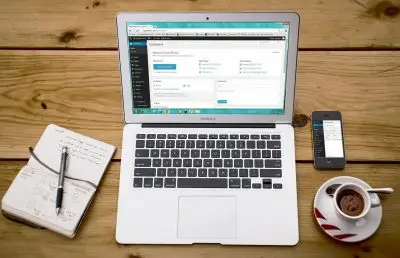WordPress Multisite

Les points clés en un coup d'œil
- Définition de WordPress Multisite : WordPress Multisite permet à plusieurs sites web de partager une seule installation WordPress, améliorant ainsi l'efficacité et les capacités de gestion.
- Exemple d'illustration : Si l'on prend l'exemple d'un site web consacré aux fleurs, Multisite permet de créer des sous-domaines ou des sous-dossiers dédiés à des sujets spécifiques tels que les roses, ce qui simplifie la gestion du contenu.
- Limites de Multisite : Multisite ne peut fonctionner qu'avec des sous-domaines ou des sous-dossiers d'un seul domaine, ce qui limite la possibilité de fusionner différents domaines en une seule installation.
- Caractéristiques de Multisite : WordPress Multisite offre un système de fichiers unifié, une base de données partagée, des tableaux de bord distincts et des fichiers de configuration communs pour une gestion simplifiée de plusieurs sites web.
- WordPress Cron : Multisite prend en charge WordPress Cron, mais les configurations personnalisées reposant sur crontab peuvent nécessiter des ajustements pour s'adapter à plusieurs sites web.
- Processus d'installation : L'installation de Multisite implique la définition d'une constante dans wp-config.php, la désactivation des plugins et la configuration du réseau via le menu Outils.
- Transfert d'une installation Multisite : Le transfert d'une installation Multisite vers un autre hébergeur implique le transfert des fichiers et de la base de données, comme pour une installation simple de WordPress.
- Diviser le réseau Multisite : Bien que WordPress n'offre pas de fonction intégrée pour diviser un réseau Multisite, il est possible d'exporter et d'importer manuellement les données d'un site vers des installations séparées.
Table des Matières
A propos de WordPress Multisite
Vous pouvez être familier avec WordPress depuis de nombreuses années, mais vous ne savez peut-être pas ce qu'est WordPress Multisite. C'est parce que la plupart des sites WordPress sont une installation unique. Cette fonctionnalité est utilisée assez rarement, mais c'est une fonctionnalité essentielle de WordPress, et dans certains cas, elle peut être indispensable.
Qu'est-ce qu'un réseau WordPress multisite ? C'est un ou plusieurs sites WordPress qui utilisent une seule installation de WordPress. Cela signifie qu'ils ont un système de fichiers et une base de données communs. Ne vous inquiétez pas si cela vous semble confus, nous allons le passer en revue à l'aide d'un exemple simple.
Un exemple avec des fleurs
Disons que nous avons un site web sur les fleurs, et que notre domaine est fleurs. Nous passons en revue toutes sortes de fleurs, mais certaines sont très populaires, comme roses. C'est pourquoi nous recevons beaucoup de demandes à ce sujet et nous souhaitons créer un site web distinct qui ne traitera que de ces fleurs. Il peut s'agir de roses.fleurs ou de fleurs/roses.
Un site web séparé représente beaucoup de travail, nous devons créer un nouveau thème, installer et configurer tous les plugins. Et si nous voulons avoir un site web séparé pour plusieurs sortes de fleurs, et pas seulement des roses ? Cela signifie que nous aurons plusieurs sites WordPress différents, avec des tableaux de bord distincts.
Imaginez que vous devrez vous connecter à chacun d'entre eux de temps en temps. La mise à jour des plugins sur chacun d'entre eux sera un problème. Mais le véritable cauchemar sera la mise à jour d'un thème, si vous avez apporté des modifications à l'un des sites web, vous devrez répéter la mise à jour sur chacun d'entre eux.
La fonction Multisite de WordPress propose une solution. Un réseau de sites WordPress qui utilisent la même installation. Dans le cas des fleurs, nous pouvons avoir un nombre illimité de sous-domaines (sortes de fleurs) pour notre site principal de fleurs, et tous seront accessibles via un seul tableau de bord. Ils utiliseront une seule installation, ce qui signifie qu'ils auront tous accès aux principaux plugins et à votre thème. Vous mettrez à jour les plugins ou apporterez des modifications au thème une seule fois, et tous les sous-domaines l'afficheront immédiatement. C'est possible grâce au système de fichiers commun.
Limites du multisite
Nous espérons que vous avez compris ce qu'est WordPress Multisite. Parlons maintenant des limitations, pour comprendre dans quels cas cela ne fonctionnera pas.
La plus grande limitation est le domaine. La fonctionnalité WordPress Multisite ne peut fonctionner qu'avec des sous-domaines ou des sous-dossiers. Cela signifie que nous ne pouvons techniquement pas joindre plusieurs domaines différents, comme fleurit et habille. La fonction ne permet de joindre que des sous-domaines d'un même domaine.
Un sous-domaine est un domaine secondaire basé sur le domaine principal. Par exemple, dans le cas de roses.fleurs, le fleurs est un domaine primaire et un sous-domaine. Pour ajouter un sous-domaine, vous devez mettre à jour vos enregistrements DNS.
Un sous-dossier ressemble à un simple permalien, mais au lieu d'une page, il contient un site web entier. Par exemple, dans le cas de flowers/roses, le roses ne sera pas une page, mais un site web. Cela signifie que toutes les pages du site web des roses auront le même préfixe. Par exemple, flowers/roses/history et flowers/roses/how-to-care
WordPress Multisite permet de réunir le site web principal et tous les sous-domaines en une seule installation, un seul réseau. Si vous souhaitez avoir différents domaines, vous devez malheureusement utiliser plusieurs installations uniques.
Il existe d'autres différences entre les installations simples et multisites, mais elles ne nous limitent pas. Nous les passerons en revue un peu plus tard.
Caractéristiques du multisite

Passons maintenant en revue les principes clés du Multisite.
1. Système de fichiers commun
Tous les sites web du réseau multisite utilisent le même dossier unique. Cela signifie une liste commune de plugins et de thèmes. Ne vous inquiétez pas, chaque site web a sa propre liste active, vous pouvez donc activer certains plugins ou un thème seulement pour un site web du réseau.
Les téléchargements du site principal sont toujours stockés dans le dossier ordinaire /wp-content/uploads/. Les téléchargements des sites secondaires (sous-domaines) sont également stockés dans le dossier /wp-content/uploads/, mais en ajoutant des sous-dossiers.
Par exemple, un fichier tulip.png récemment téléchargé sur le site web principal sera enregistré sous /wp-content/uploads/2022/12/tulip.png. Un nouveau fichier rose.png téléchargé sur le site web secondaire sera ajouté à un sous-dossier, comme /wp-content/uploads/sites/2/2022/12/rose.png. L'élément 2 de ce chemin d'accès correspond à l'identifiant du site web secondaire. Chaque site secondaire du réseau aura son propre identifiant, mais vous ne devez pas vous en préoccuper.
2. Base de données partagée
Tous les sites web utiliseront une seule base de données. Mais chaque site aura ses propres tables pour le contenu. Posts, PostMeta, Taxonomies, Options, tout cela sera unique pour chaque site. Cela signifie que vous pouvez avoir des pages, des catégories et des paramètres différents pour chaque site, comme dans le cas de sites indépendants.
Les utilisateurs constituent une exception : ils seront communs à l'ensemble du réseau. C'est une bonne chose, car sinon, les éditeurs et les utilisateurs devraient s'inscrire séparément pour chacun d'entre eux. Mais ne vous inquiétez pas, les rôles des utilisateurs sont uniques pour chaque site web, ce qui vous permet de gérer facilement l'accès. Par exemple, vous pouvez interdire aux utilisateurs du site A d'utiliser leurs informations d'identification pour se connecter au site B. Bien sûr, si cela est nécessaire.
WordPress Multisite crée plusieurs tables supplémentaires, comme wp_blogs et wp_sites, mais vous ne devez pas vous en préoccuper. Ces tables sont nécessaires à WordPress pour gérer le réseau.
3. Tableaux de bord
Il existe un tableau de bord commun pour l'ensemble du réseau et des tableaux de bord distincts pour les sites web.
Un nouveau rôle apparaît, Super Admin. Par défaut, ce rôle sera attribué à l'administrateur qui a créé le réseau. Cet administrateur pourra accéder à un tableau de bord du réseau, qui est commun à tous les sites web. Dans ce tableau de bord, il pourra installer, mettre à jour ou supprimer des plugins et des thèmes.
Chaque site web disposera toujours d'un tableau de bord distinct, dans lequel son contenu pourra être géré de la manière habituelle. Seule une nouvelle limitation apparaît ici : les administrateurs ne pourront plus ajouter, mettre à jour ou supprimer des plugins. Les administrateurs n'ont plus que le droit d'activer ou de désactiver les plugins et les thèmes pour le site web actuel.
Le droit d'installer, de mettre à jour et de supprimer des plugins et des thèmes appartient entièrement au Super Admin. Ces changements ne peuvent être effectués que via le tableau de bord du réseau. Ainsi, vous pouvez mettre à jour vos plugins pour tous les sites web en un seul endroit. C'est magnifique.
4. Les fichiers robots.txt et .htaccess courants
Il est important de mentionner ces fichiers séparément. robots.txt concerne le référencement, et .htaccess gère les permaliens (navigation). Ces fichiers font partie du système de fichiers et seront communs à tous les sites web du réseau WordPress.
Mais il y a un changement majeur : WordPress ne réécrira plus ces fichiers automatiquement. Avant, c'était le cas, et chaque fois que vous visitiez la page Réglages - Permaliens, WordPress réécrivait ce fichier automatiquement. Avec le Réseau, vous ne pourrez plus modifier ces fichiers que manuellement. Ce n'est pas un problème, mais gardez à l'esprit que si votre thème a un code qui modifie ces fichiers, par exemple, utilise le crochet mod_rewrite_rules, cela ne fonctionnera plus.
De même, certains plugins s'appuient sur des crochets similaires, comme les plugins de cache. Mais ne vous inquiétez pas, tous les grands plugins supportent le mode Multisite et afficheront des notifications avec un guide, au cas où il faudrait modifier .htaccess
5. WordPress Cron
WordPress Cron fonctionnera de la manière habituelle. Si vous n'avez fait aucun changement et que votre site utilise le cron intégré de WordPress, tout se passera de la même manière pour vous.
Mais si vous avez désactivé le cron intégré de WordPress et utilisé crontab (par exemple pour garantir des appels à intervalles fixes), votre approche actuelle ne fonctionnera plus. Vous aurez plusieurs sites web, et la ligne précédente dans crontab ne les couvrira pas tous. Pour continuer à utiliser crontab pour cron, vous devez installer wp-cli et utiliser un script bash spécial. Vous pouvez en savoir plus sur l'installation ici. Vous pouvez également utiliser l'extrait de script bash de cet article, mais n'oubliez pas de remplacer le chemin relatif dans le code bash par un chemin absolu.
Comment configurer WordPress Multisite
Note : avant de mettre en place un site WordPress Multisite, réfléchissez-y à deux fois pour vous assurer qu'il correspond à vos besoins. Il est assez facile de créer un multisite WordPress, mais il n'y a pas de moyen simple de diviser ou de défusionner le réseau multisite pour revenir à des installations individuelles.
Ne créez un réseau multisite que si vous êtes sûr de ne pas avoir besoin d'installations séparées. De plus, vous devez avoir une connaissance suffisante de WordPress en général, pour gérer Multisite de manière adéquate. Lisez ce que doit savoir un bon développeur WordPress pour vérifier et améliorer vos connaissances.
Il existe un excellent guide d'installation officiel de WordPress, que vous pouvez trouver ici.
Dans l'ensemble, le processus est assez simple et se compose de plusieurs étapes.
Important : N'oubliez pas de faire une sauvegarde avant toute modification.
1. Définir une constante spéciale
Nous devons définir une constante spéciale dans le fichier wp-config.php.
Il est nécessaire de débloquer la fonctionnalité Multisite.
define( 'WP_ALLOW_MULTISITE', true );2. Désactivez tous vos plugins
Il est nécessaire de s'assurer que vous n'aurez pas de conflits lors de l'installation.
3. Visitez la page Outils - Configuration du réseau
Ici, vous devez choisir un type de réseau (sous-domaine ou sous-dossier) et vous recevrez des morceaux de code pour votre wp-config.php et .htaccess . Vous devrez suivre les instructions et coller ces éléments dans les fichiers.
4. Final. Connexion et activation des plugins
Après les étapes ci-dessus, vous verrez un message vous demandant de vous connecter à nouveau. Une fois connecté, vous verrez le tableau de bord commun du réseau et des liens vers les tableaux de bord des sites web spécifiques. Vous pouvez maintenant activer vos plugins pour des sites web spécifiques.
Félicitations ! Vous avez maintenant l'installation Multisite !
Comment transférer WordPress Multisite
Vers un autre hébergement
Vous pouvez avoir besoin de transférer votre site WordPress Multisite vers un autre hébergement. Dans ce cas, aucune action supplémentaire n'est nécessaire. Tout se passera de la même manière qu'avec une installation simple. Si vous n'êtes pas familier, vous pouvez lire l'article officiel de WordPress. Vous devez déplacer vos fichiers et votre base de données vers le nouvel hébergement, puis mettre à jour les enregistrements DNS pour qu'ils pointent vers le nouvel hébergement. C'est tout.
Vers un autre domaine
Il est assez facile de déplacer WordPress vers un autre domaine s'il s'agit d'une installation unique. Dans le cas d'un réseau multisite, la tâche ne peut pas être effectuée en utilisant les outils intégrés, car tout le réseau dépend d'un domaine primaire. Mais ne vous inquiétez pas, nous pouvons le faire avec des mises à jour manuelles dans la base de données. Par exemple, via PhpMyAdmin.
Vous pouvez copier votre base de données Live, l'importer à un nouvel endroit, puis effectuer les opérations suivantes :
- Changements dans la table wp_site
Remplacer l'ancien domaine par le nouveau pour les valeurs de la colonne domain - Changements dans la table wp_sitemeta
Remplacer l'ancien domaine par le nouveau pour meta_value dans les lignes où meta_key = 'siteurl' - Changements dans la table wp_blogs
Remplacer l'ancien domaine par le nouveau pour les valeurs de la colonne domain
Après cela, n'oubliez pas de mettre à jour la constante DOMAIN_CURRENT_SITE dans le wp-config.php avec le nouveau domaine.
N'oubliez pas non plus de faire les changements ordinaires qui sont nécessaires pour une installation unique. Je veux dire des changements dans la table wp_options pour les lignes où option_name = 'siteurl' ou option_name = 'home'.
C'est tout. En suivant les étapes, nous avons déplacé un site WordPress Multisite vers un autre domaine.
Comment diviser WordPress Multisite
Par défaut, WordPress ne propose pas d'option pour "défusionner" le réseau WordPress Multisite. La tâche est assez inhabituelle, c'est pourquoi les développeurs n'ont pas créé de fonctionnalité pour cela.
Il n'y a que quelques raisons pour lesquelles vous avez besoin de diviser WordPress Multisite en plusieurs installations individuelles. L'une d'entre elles peut être le cas où les sous-sites ont grandi et n'ont plus rien en commun avec le site principal. Il n'y a donc plus de raison de les conserver au sein d'un réseau multisite.
Généralement, dans ce cas, il est préférable de créer une nouvelle installation pour chacun d'entre eux, puis d'importer manuellement le contenu du sous-site connexe. Ensuite, il suffit de supprimer le sous-site connexe dans le réseau.
Comme plan B, vous pouvez essayer de diviser le Multisite avec des changements manuels dans la base de données. Mais vous devez avoir de solides connaissances de WordPress et des compétences pour travailler avec des dumps. Voici les étapes à suivre pour chaque site :
- Faire un dump MySql
Avec toutes les tables liées à un site web, plus les tables communes : wp_users et wp_usermeta - Importer le dump dans une nouvelle base de données
Ne pas oublier de mettre à jour un préfixe de table vers l'ordinaire (wp_), au cas où il s'agirait d'un sous-site. - Connectez-vous, pour vous assurer que tout fonctionne
Si vous n'aviez des rôles que sur l'un des sites web, vous devrez peut-être les recréer
Vous pouvez facilement reconnaître quels tableaux appartiennent à quel site web. Comme nous l'avons mentionné, chaque site web du réseau possède un identifiant. Cet identifiant est ajouté à toutes les tables du site. Par exemple, la table Posts du premier sous-site aura un nom wp_1_posts, celle du second aura un nom wp_2_posts, et ainsi de suite. Seules les tables du site web principal n'auront pas de préfixe. Ainsi, le nom de la table Posts se présentera comme d'habitude, wp_posts.
Conclusions
Nous avons passé en revue tous les sujets importants relatifs à la fonctionnalité Multisite de WordPress. Nous espérons que vous comprenez maintenant comment cela fonctionne et quel est l'objectif de cette fonctionnalité.
L'utilisation d'un réseau multisite peut résoudre de nombreux problèmes. Si Multisite correspond à vos besoins, utilisez ces connaissances pour créer et gérer facilement votre propre réseau WordPress.
Thank you for reading! to our monthly newsletter to stay updated on the latest WordPress news and useful tips.

Stuck with development or facing an issue?
WPLake offers affordable on-demand website development and design.
No matter the size of your project - contact us now, and we'll get it done for you!
Questions fréquemment posées Testez vos connaissances
Mode FAQ
/
Mode d'apprentissage
- Qu'est-ce que WordPress Multisite ?
WordPress Multisite est une fonctionnalité qui vous permet de gérer plusieurs sites web WordPress à l'aide d'une seule installation.
- Comment fonctionne WordPress Multisite ?
Il vous permet de créer un réseau de sites web interconnectés, partageant le même système de fichiers et la même base de données.
- Quels sont les avantages de l'utilisation de WordPress Multisite ?
Il simplifie la gestion de plusieurs sites web en permettant de centraliser les mises à jour et les modifications.
- Y a-t-il des limitations à l'utilisation de WordPress Multisite ?
Oui, il ne peut fonctionner qu'avec des sous-domaines ou des sous-dossiers d'un même domaine, ce qui limite l'utilisation de différents domaines au sein du réseau.
- Puis-je avoir des thèmes et des plugins différents pour chaque site web dans un réseau Multisite ?
Oui, bien que le système de fichiers et la base de données soient partagés, chaque site web peut avoir son propre ensemble de thèmes et de plugins.
- Comment configurer WordPress Multisite ?
Vous devez définir une constante spéciale dans le fichier wp-config.php et suivre les instructions d'installation fournies dans le tableau de bord de WordPress.
- Puis-je transférer un site WordPress Multisite vers un autre hébergement ou domaine ?
Oui, mais cela nécessite des mises à jour manuelles de la base de données et des fichiers de configuration afin d'assurer une migration en douceur.
- Est-il possible de diviser un site WordPress Multisite en plusieurs installations distinctes ?
Bien que WordPress ne propose pas de fonction intégrée pour cela, il est possible de le faire manuellement en manipulant soigneusement la base de données.